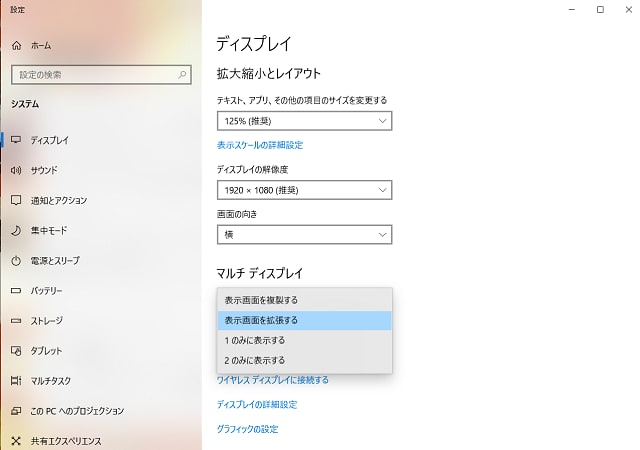パソコン
電源は入るのですが、
サインインしてから画面がフリーズし、左下ウインドウズマークのスタートボタンをクリックできません。
しかし、パソコン画面にあるアイコンからソフトを起動することは出来るのですね。
その他のソフトでスタートボタンから入って起動するものは、
そもそもスタートボタンがクリックできないので無理ということになります。
しょうがない、
パソコンの電源ボタンを数秒間長押しして、強制的に電源を切ります。
電源がオフになったら再び電源ボタンを押してパソコンを起動してみます。
ダメ…症状は改善しません。
で、次に…
(タスクマネージャを呼び出すときに使用する)
Ctrl+Alt+Delで画面を表示します。
見渡すと…
電源マークが右下ありました!
「再起動」をクリックします。
そうしたら回復!
さぁ困ったぞ~と思ったものの、早目に解決してよかったです。
が、
もうすぐ3年経つノートパソコン…
まさかもう寿命に近づいたんじゃないでしょうね…。
電源は入るのですが、
サインインしてから画面がフリーズし、左下ウインドウズマークのスタートボタンをクリックできません。
しかし、パソコン画面にあるアイコンからソフトを起動することは出来るのですね。
その他のソフトでスタートボタンから入って起動するものは、
そもそもスタートボタンがクリックできないので無理ということになります。
しょうがない、
パソコンの電源ボタンを数秒間長押しして、強制的に電源を切ります。
電源がオフになったら再び電源ボタンを押してパソコンを起動してみます。
ダメ…症状は改善しません。
で、次に…
(タスクマネージャを呼び出すときに使用する)
Ctrl+Alt+Delで画面を表示します。
見渡すと…
電源マークが右下ありました!
「再起動」をクリックします。
そうしたら回復!
さぁ困ったぞ~と思ったものの、早目に解決してよかったです。
が、
もうすぐ3年経つノートパソコン…
まさかもう寿命に近づいたんじゃないでしょうね…。